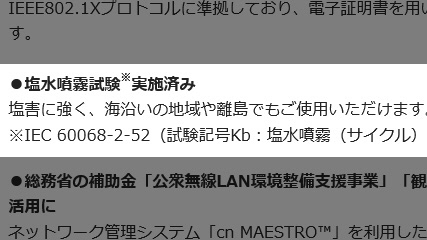ども。
前回はイレギュラーにより同僚Fが記事を書きましたが、好評なので今後は定期化を検討していきたい担当ちゅんです。
当町では「どこでもWi-Fi事業」と銘打って、町内の主要公共施設に公衆無線LANである「FREESPOT」を設置して運用しています。運用を開始したのは2011年。当時としてはまだまだ公衆無線LANを自治体が運用するのは珍しい時代でした。しかし、それから7年が経過し、今では街中でWi-Fiが利用できることは当たり前。「いつかこういう時代が来るだろう」と思って始めた事業でしたが、本当にその通りになりました。
※ちなみに、「なぜ独自の街中Wi-FiではなくFREESPOTなのか」と聞かれることが多いですが、利用者にとってどちらの方が利便性が高いのかと考えれば、必然的に答えは出ます。FREESPOTのシェアは全国区ですから、本当の意味で「どこでもWi-Fi」です。
さて、そんなFREESPOTですが、経年により頻繁にトラブルが発生するようになりました。ネットワーク機器というのはリプレイスのタイミングが難しいのですが、さすがに7年も経過すると故障が頻発します。いや、むしろよくここまでもったと考えるべきでしょうか。
そこで、本年度はこれらの機器をすべて取り換えることとし、先日、機器が納品となりました。
現場で機器を交換する前に、まずは事前準備。機器の設定書を見ながら、IPアドレスやPPPoEの設定などを行います。FREESPOTとはいえ、中身は普通の無線ルーター。さして難しいことでもなく、スイスイ進みます。これを済ませておけば、あとは単純に機器を付け替えるだけです。
・・・しかし。その「付け替える」に大きな落とし穴がありました。設定を終え、機器に取り付け用の足を付けていて、ふと「これってどうやって壁面に取り付けるのだろう」と気がつきました。壁面に取り付けるには筐体の側面にパーツを付けなければならないのですが、どこにも取付穴がありません。
焦って説明書を見ると「本製品は縦置き専用です。熱がこもる恐れがありますので、横置きにはしないでください」の注意書きが・・・。そりゃないっすよ、猛牛さん!
急ぎ対策を考えます。縦置き専用のルータを壁面に取り付けるには、それ用に何らかの加工が必要です。すぐさま同僚Fと一緒に金物店に向かいます。
あれこれと商品を物色し、ようやくそれっぽい金具を発見。職場に戻り試作品を作ってみましたが、よし、これならなんとかなりそうです。ついでに、天井に吊り下げる場合も想定してもう1パターン。自作の取り付け金具ができて、とりあえず一安心です。
アクセスポイントって、手の届かない天井付近に取り付けるのがスタンダードだと思っていましたが、そういう先入観は危険なのだということを学びました。

壁面や天井に取り付けるというニーズは絶対に高いと思いますが・・・
(投稿者:ちゅん)